Problemet "Kopier og lim inn kommandoer fungerer ikke" kan oppstå av ulike årsaker på en Windows-datamaskin. For eksempel, hvis datamaskinen blir infisert av et virus, slutter utklippstavlen å fungere (CTRL+C eller CTRL+V fungerer ikke og "Lim inn"-kommandoen er nedtonet). I andre tilfeller kan oppførselen "kopier-lim ikke" oppstå etter en Windows-oppdatering, ødelagte systemfiler, feilaktige hurtigtastinnstillinger i Word-applikasjonen osv.
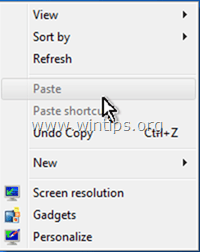
Denne veiledningen inneholder detaljerte trinn for å feilsøke kopier/lim inn problemer i Windows, Word, Excel eller andre programmer.
Slik fikser du: Ctrl+C, Ctrl+V, Ctrl+X Fungerer ikke i Windows- eller Office-applikasjoner.
Trinn 1. Skann datamaskinen din for virus og skadelig programvare.
Viktig: Før du følger trinnene nedenfor, sørg for at datamaskinen din er 100 % ren for skadelige programmer som rootkits, skadelig programvare eller virus. For å utføre denne oppgaven, følg trinnene i denne Hurtigveiledning for skanning og fjerning av skadelig programvare
, og prøv deretter å bruke kopier/lim inn igjen. Hvis problemet vedvarer, fortsett til neste trinn.Steg 2. Kryss av for Kopier og Lim inn snarveistaster i ulike programmer.
Slik sjekker du kopier/lim inn snarveiene i Word:
1. Fra Words hovedmeny (Fil), gå til Alternativer.
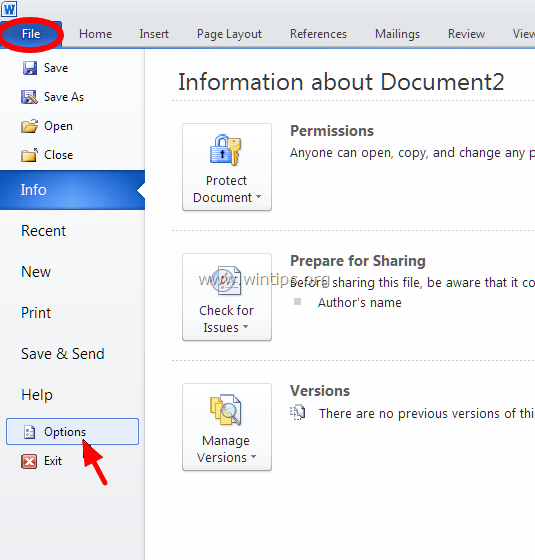
2. Velge Tilpass båndet til venstre.
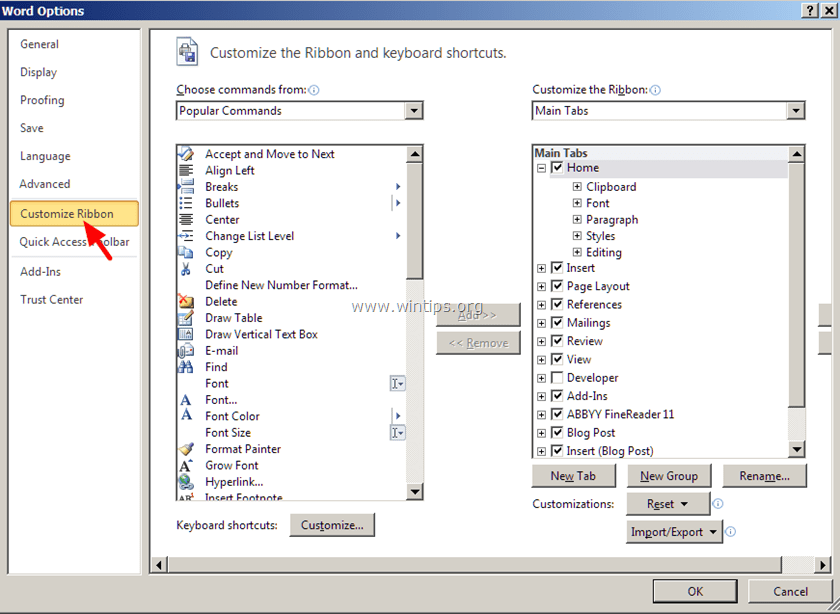
3. Klikk deretter på Tilpass knappen ved siden av "Tastatursnarveier".
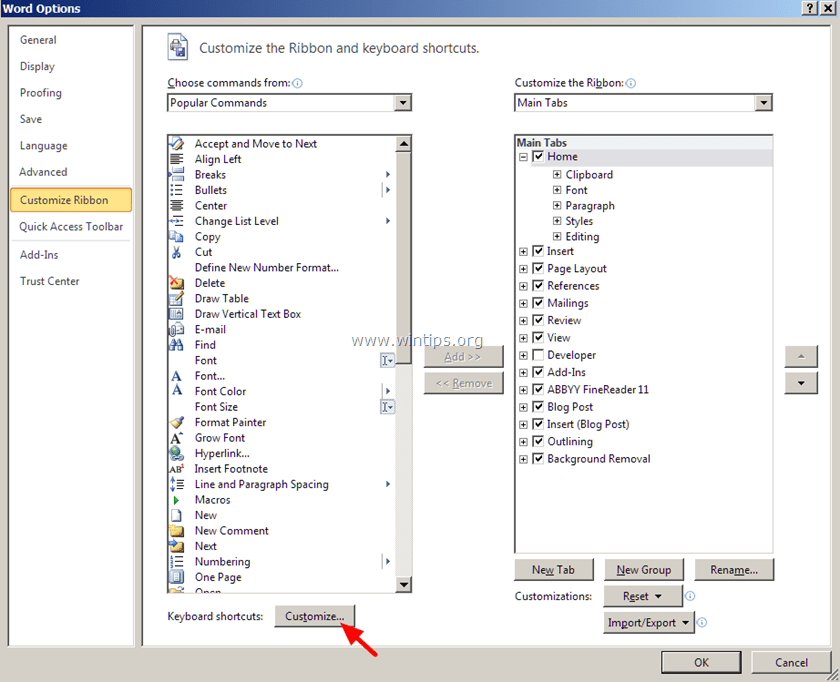
På Tilpass tastaturet alternativer, velg:
- På Kategorier > Hjem-fanen
- På Kommandoer > EditCopy
- Nå under Gjeldende nøkler du bør ha disse to (2) hurtigtastene som standard:
- Ctrl+C
- Ctrl+Sett inn
-
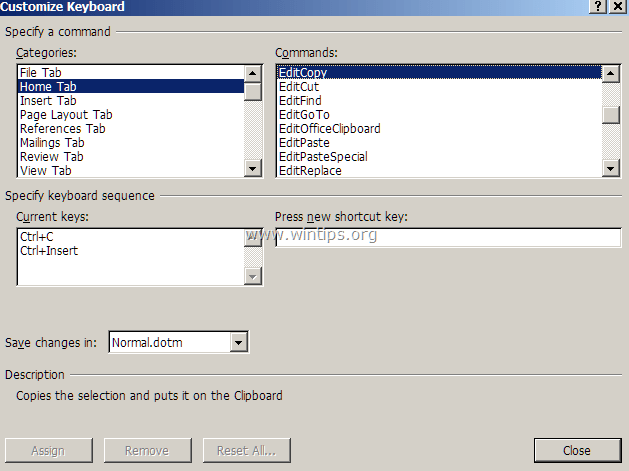 Hvis du ikke har de to tastekombinasjonene ovenfor, klikk på "Trykk på ny hurtigtast"-boksen og trykk deretter på den tilsvarende kombinasjonen for den manglende hurtigtasten (f.eks. "Ctrl+C") og trykk Tast inn.
Hvis du ikke har de to tastekombinasjonene ovenfor, klikk på "Trykk på ny hurtigtast"-boksen og trykk deretter på den tilsvarende kombinasjonen for den manglende hurtigtasten (f.eks. "Ctrl+C") og trykk Tast inn.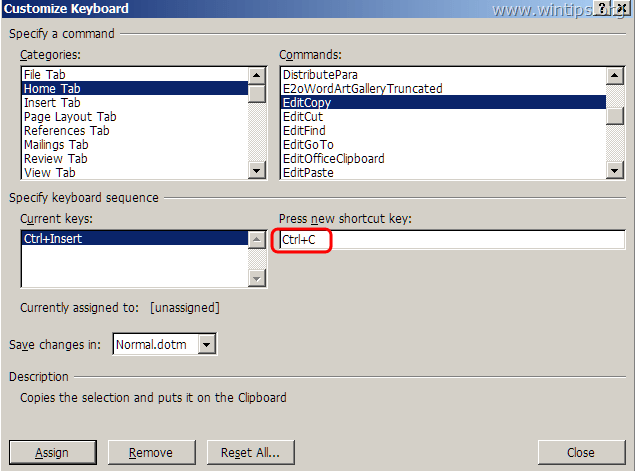 Utfør den samme operasjonen for kommandoene EditCut * og EditPaste.*** I "EditCut" kommando bør du ha disse to (2) hurtigtastene som standard:
Utfør den samme operasjonen for kommandoene EditCut * og EditPaste.*** I "EditCut" kommando bør du ha disse to (2) hurtigtastene som standard: - Ctrl+X
- Shift+Del
** I "Rediger Lim inn" kommando bør du ha disse to (2) hurtigtastene som standard:
- Ctrl+V
- Shift+Sett inn
4. Når du er ferdig, sjekk om "Copy Paste Not Working"-problemet er løst. Hvis ikke, fortsett til neste trinn.
Trinn 3. Kjør Word (eller Excel) uten plugins.
Noen ganger kan en ekstra plugin forårsake alvorlige problemer i Word-applikasjonen. For å sikre at du ikke har en plugin som forårsaker problemer i Word-funksjonaliteten din, kjør Word uten noen plugin. Å gjøre det:
1. Lukk Word
2. trykk Vindu + R tastene for å åpne LØPE kommandoboks og skriv inn følgende kommando: *
- winword /safe
- * Merk: For å starte Excel i sikkermodus (uten plugins) skriv inn: "excel /safe"
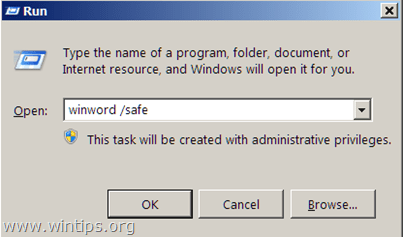 – Nå skal Microsoft Word-applikasjonen åpnes i sikkermodus uten at noen plugins er lastet inn.
– Nå skal Microsoft Word-applikasjonen åpnes i sikkermodus uten at noen plugins er lastet inn.
4. Fra Words hovedmeny (Fil), gå til Alternativer.
5. Velge Tillegg til venstre.
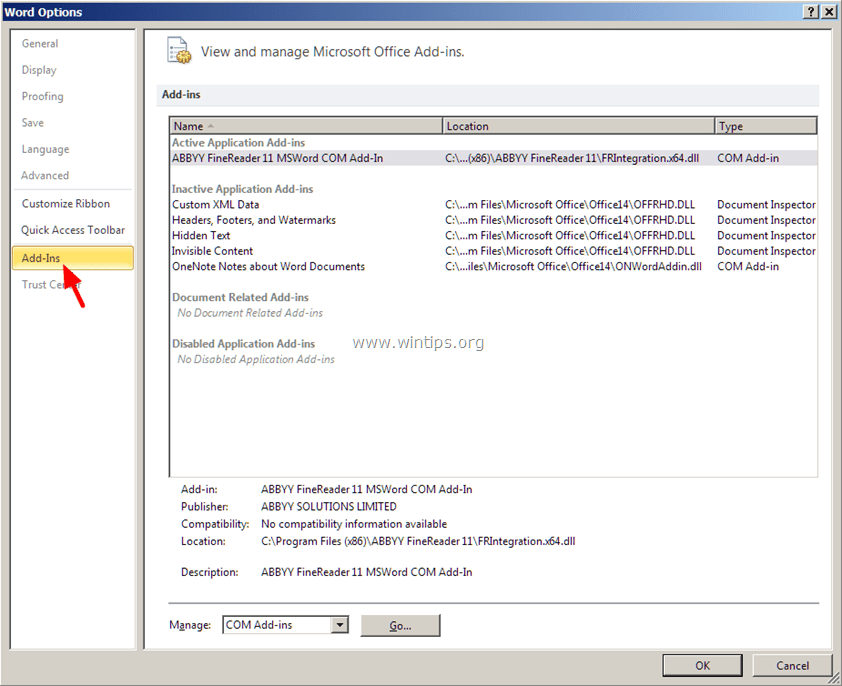
6. I høyre rute inn Få til menyen, velg COM-tillegg og klikk Gå…
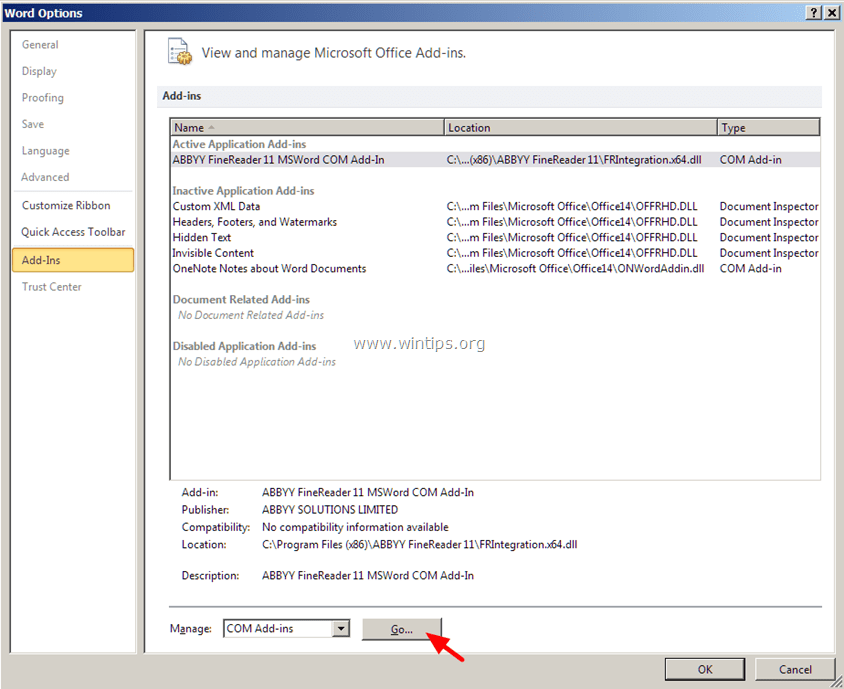
7. Fjern nå merket for å deaktivere alle ekstra plugins og klikk OK.
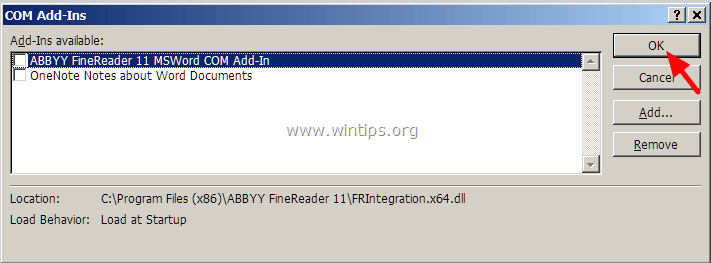
8. Lukk og åpne Word på nytt i normal drift.
9. Sjekk om Copy-Cut-Paste-kommandoene fungerer normalt.
10. Hvis kommandoene fungerer som de skal nå, gå igjen på Add-ins og aktiver de ekstra pluginene én etter én for å finne ut hvilken som forårsaker problemet.
Trinn 4. Avinstaller Windows Update KB3057839
Noen ganger kan Windows-sikkerhetsoppdateringer forårsake problemer i datamaskinens drift. En av disse oppdateringene er KB3057839-sikkerhetsoppdateringen som er rapportert å forårsake problemer med Copy-Paste-funksjoner. Så følg instruksjonene nedenfor for å avinstallere KB3057839 sikkerhetsoppdateringen (hvis installert) og få tilbake kopier-lim-funksjonaliteten på datamaskinen.
1. trykk Windows + R tastene for å laste inn Løpe dialogboks.
2. Skriv inn følgende kommando for å åpne Windows Update og trykk Enter.
- wuapp.exe
 3. Klikk på Installerte oppdateringer lenke i venstre rute.
3. Klikk på Installerte oppdateringer lenke i venstre rute. 4. Velg KB3057839Oppdater og klikk Avinstaller.
4. Velg KB3057839Oppdater og klikk Avinstaller.
5. Etter avinstalleringen, sjekk om kopier/lim inn-kommandoene fungerer. Hvis ja, så forhindre KB3057839 fra å bli installert i fremtiden. Å gjøre dette:
6. Klikk på i Windows Update-panelet Se etter oppdateringer.

7. Velg Viktige oppdateringer link.

8. Høyreklikk på Oppdater KB3057839 og velg Skjul oppdatering.

8. trykk OK.
Trinn 5. Prøv å deaktivere sikkerhetsprogramvaren.
Noen sikkerhetsapplikasjoner somWebroot SecureAnywhere kan føre til at problemet med kopiering/lim ikke fungerer. For å sikre det, er en enkel løsning å midlertidig deaktivere sikkerhetsapplikasjonen og deretter se om kopier/lim inn-kommandoene fungerer normalt.
I tilfelle du har Webroot SecureAnywhere installert på datamaskinen din, åpne deretter programmets grensesnitt og deaktiver "Identitetsbeskyttelse" for programmene der kopier-lim-kommandoene ikke fungerer. Å gjøre det:
1. Dobbeltklikk på "Webroot"-snarveisikonet på skrivebordet:
2. Klikk på Fanen Identitet og personvern.
3. Klikk Identitetsskjold til venstre, og klikk deretter Vis/rediger beskyttede applikasjoner.
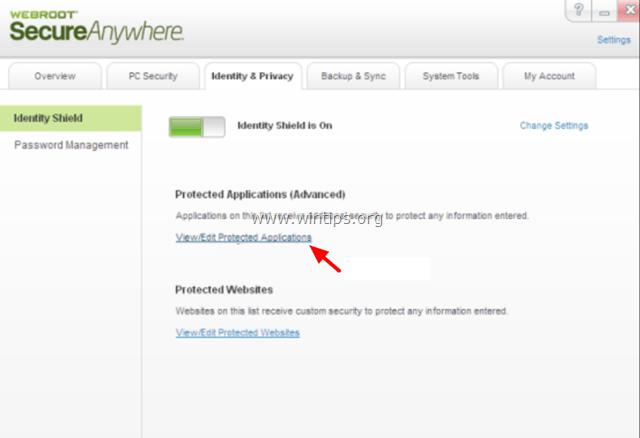
4. På panelet for beskyttede applikasjoner, sett til BENEKTE applikasjonen(e) som du har problemer mens du limer inn.
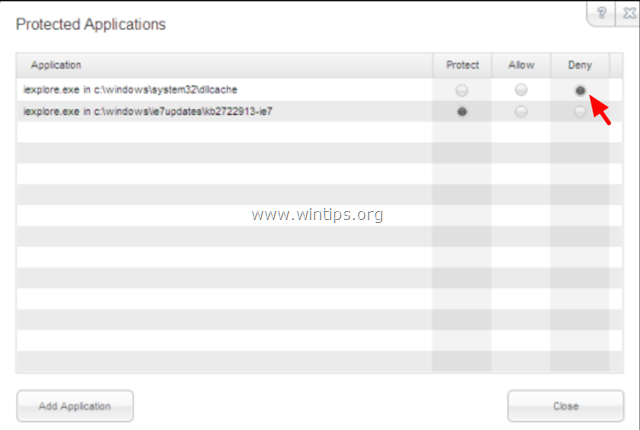
Andre tips for å fikse problemet med copy-paste som ikke fungerer.
1. Avinstaller alle nyere versjoner av IE.
2. Hvis du har Skype Call to Click installert, avinstaller den fra Programmer og funksjoner i Kontrollpanel. Prøv i tillegg å avinstallere Skype fullstendig og installer den nyeste versjonen på nytt.
3. Bruke Systemfilkontroll (SFC) verktøy for å fikse Windows-korrupte filer og tjenester: For å gjøre det:
- Høyreklikk på Ledeteksten snarvei (Start > Alle programmer > Tilbehør > Kommandoprompt) og velg "Kjør som administrator”.
- I kommandovinduet skriver du inn følgende kommando og trykker Tast inn.
- SFC /SCANNOW
- Vente og ikke bruk datamaskinen før SFC-verktøy sjekker og fikser de ødelagte systemfilene eller tjenestene.
- Når SFC-verktøyet er ferdig, starte på nytt datamaskinen din og sjekk om kopier/lim inn fungerer.
4. Hvis du bruker en ekstern skrivebordstilkobling for å koble til en ekstern maskin og kopiere og lime inn kommandoer ikke fungerer når den er tilkoblet, drep deretter og kjør utklippstavlen for eksternt skrivebord på nytt "rdpclip.exe". Å gjøre det:
- Høyreklikk på oppgavelinjen og velg Oppgavebehandling.
- Klikk på Prosesser Tab
- Plukke ut rdpclip.exe
- Klikk Avslutt prosess
- Klikk på applikasjon Tab.
- Klikk Ny prosess.
- Type rdpclip.
- Klikk OK.
5.Reparer Office-installasjonen.
6. Sjekk med et annet tastatur.
Det er det!
BRAVO!! Tusen takk! Jeg har lett etter en løsning på dette problemet i lang tid nå! Jeg har ms word 2016. Jeg har aldri gitt en donasjon før til et nettsted, men jeg vil gjøre en nå fordi du fortjener det. Takk igjen!
Her er det som fungerte for meg:
Åpne Word, klikk på "kontorknappen" i øvre venstre hjørne av skjermen
Klikk på Word-alternativer nederst i rullegardinmenyen
Klikk på Avansert i listen over alternativer
Rull ned til Klipp ut, Kopier og Lim inn
Nederst på listen i Klipp ut, kopier og lim inn, klikk på Innstillinger
Velg Microsoft Word 2002 – 2007 (Min var satt til "Custom", og det ser ut til å ha vært årsaken til problemet.)
Klikk OK, og klikk deretter OK igjen for å gå tilbake til originaldokumentet